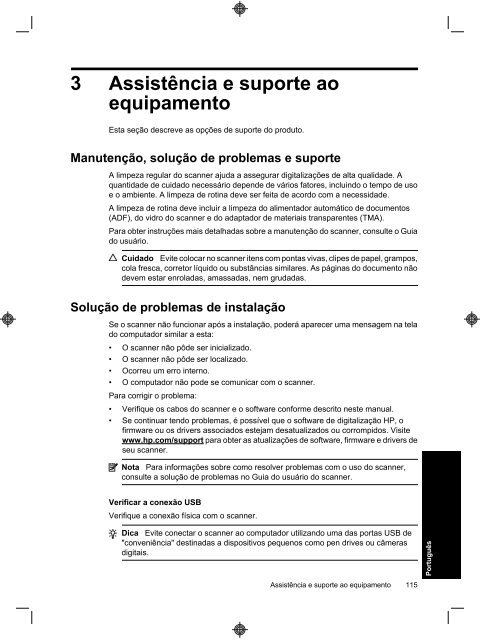HP Scanjet N6310
HP Scanjet N6310
HP Scanjet N6310
Create successful ePaper yourself
Turn your PDF publications into a flip-book with our unique Google optimized e-Paper software.
3 Assistência e suporte ao<br />
equipamento<br />
Esta seção descreve as opções de suporte do produto.<br />
Manutenção, solução de problemas e suporte<br />
A limpeza regular do scanner ajuda a assegurar digitalizações de alta qualidade. A<br />
quantidade de cuidado necessário depende de vários fatores, incluindo o tempo de uso<br />
e o ambiente. A limpeza de rotina deve ser feita de acordo com a necessidade.<br />
A limpeza de rotina deve incluir a limpeza do alimentador automático de documentos<br />
(ADF), do vidro do scanner e do adaptador de materiais transparentes (TMA).<br />
Para obter instruções mais detalhadas sobre a manutenção do scanner, consulte o Guia<br />
do usuário.<br />
Cuidado Evite colocar no scanner itens com pontas vivas, clipes de papel, grampos,<br />
cola fresca, corretor líquido ou substâncias similares. As páginas do documento não<br />
devem estar enroladas, amassadas, nem grudadas.<br />
Solução de problemas de instalação<br />
Se o scanner não funcionar após a instalação, poderá aparecer uma mensagem na tela<br />
do computador similar a esta:<br />
• O scanner não pôde ser inicializado.<br />
• O scanner não pôde ser localizado.<br />
• Ocorreu um erro interno.<br />
• O computador não pode se comunicar com o scanner.<br />
Para corrigir o problema:<br />
• Verifique os cabos do scanner e o software conforme descrito neste manual.<br />
• Se continuar tendo problemas, é possível que o software de digitalização <strong>HP</strong>, o<br />
firmware ou os drivers associados estejam desatualizados ou corrompidos. Visite<br />
www.hp.com/support para obter as atualizações de software, firmware e drivers de<br />
seu scanner.<br />
Nota Para informações sobre como resolver problemas com o uso do scanner,<br />
consulte a solução de problemas no Guia do usuário do scanner.<br />
Verificar a conexão USB<br />
Verifique a conexão física com o scanner.<br />
Dica Evite conectar o scanner ao computador utilizando uma das portas USB de<br />
"conveniência" destinadas a dispositivos pequenos como pen drives ou câmeras<br />
digitais.<br />
Assistência e suporte ao equipamento 115<br />
Português